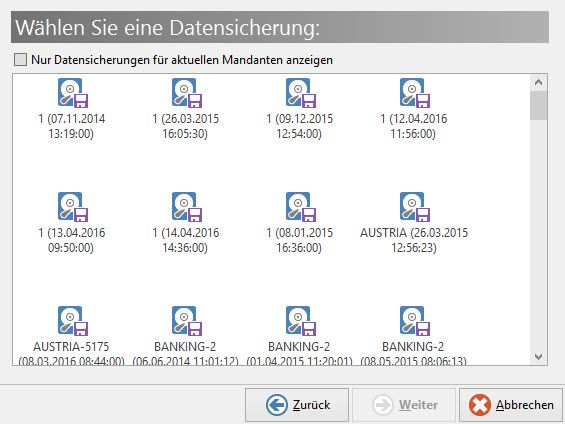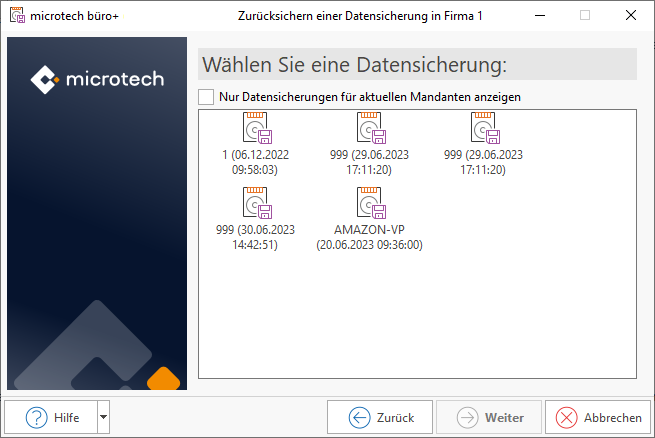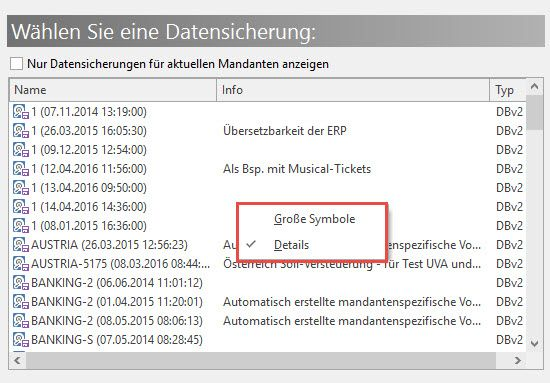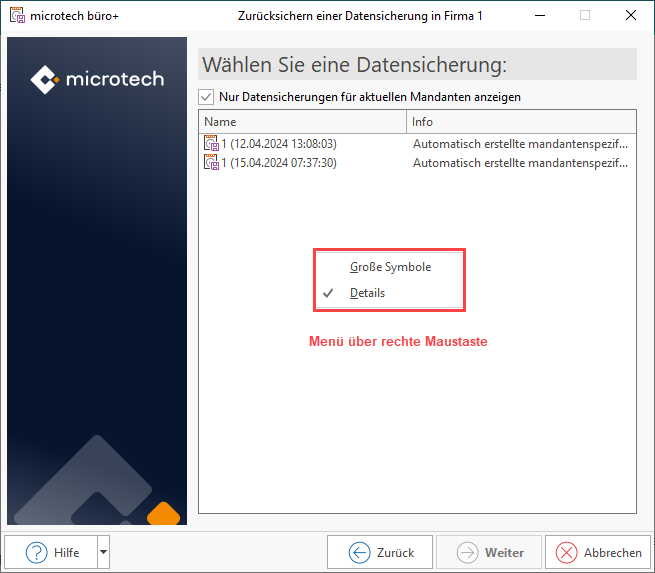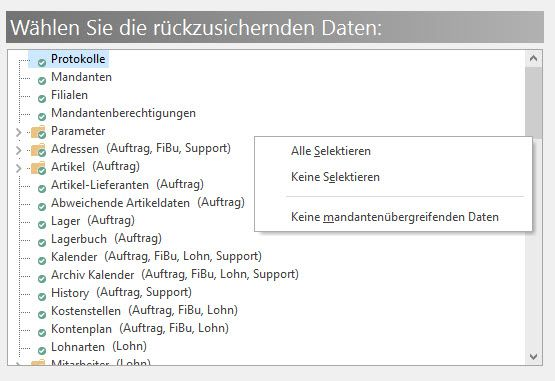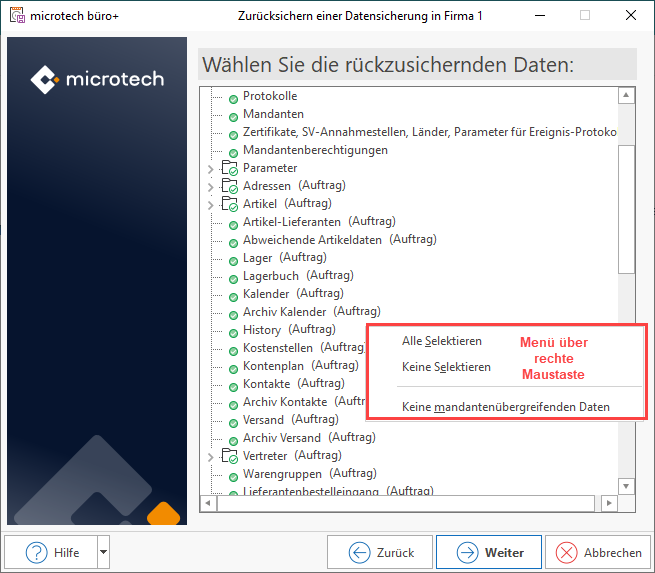...
Die im gewählten Pfad enthaltenen Sicherungen werden in einer Übersicht zur Auswahl angeboten. Zeigen Sie mit der Maus auf einen der Einträge, wird der bei Erstellung der Sicherung eingetragene Informationstext als Hintergrund angezeigt.
Nur Datensicherungen für aktuellen Mandanten anzeigen
...
Mit Rechtsklick können Sie die Darstellung der Ansicht anpassen und zwischen mehr Details oder größeren Symbolen wählen.
Wählen Sie die gewünschte Sicherung aus und betätigen Sie die Schaltfläche: WEITER, wodurch die Dateiauswahl geöffnet wird. Wiederum können Sie durch Mausklick entscheiden, ob eventuell Datenbereiche bei der Rücksicherung nicht beachtet werden sollen. Die Kennzeichnung erfolgt in identischer Weise, wie in der Dateiauswahl der Sicherung. Allerdings steht Ihnen hier ein über die rechte Maustaste aufzurufendes Kontextmenü zur Verfügung, mit dem Sie diese Optionen erreichen:
Alle Selektieren / Keine Selektieren
...
Mit diesem Eintrag werden "Mandantenübergreifende Daten", sofern solche in der ausgewählten Sicherung enthalten sind, von der Wiederherstellung ausgeschlossen. Diese Bereiche sind im Einzelnenumfassen unter anderem:
- Benutzer
- Berechtigungsstrukturen
- Datensicherung
- Filialabgleich
- Systemeinstellungen
- Anbindungen
- Banken
- Tätigkeiten
- Postleitzahlen
- Länder
- FormulareKarten für Geoanalyse
Das Ergebnis der Datenrücksicherung ist dann das Gleiche als wäre die Datensicherung mit dem Schema (Nur Mandant) erzeugt worden.
...